Win10专业版动态桌面怎么设置?Win10专业版动态桌面设置方法
分类:win10教程 2021-08-08
导读: Win10专业版动态桌面怎么设置?Win10专业版动态桌面设置方法--升级完Win10专业版的系统用户桌面壁纸基本上都是默认的,在看到那桌面壁纸之后都感觉不太美观,索然无味,那么何不换上自己喜欢的动态桌面壁纸解解闷呢,问题来了Win10专业版动态桌面怎么设置呢?小编这就分...
升级完Win10专业版的系统用户桌面壁纸基本上都是默认的,在看到那桌面壁纸之后都感觉不太美观,索然无味,那么何不换上自己喜欢的动态桌面壁纸解解闷呢,问题来了Win10专业版动态桌面怎么设置呢?小编这就分享一下Win10专业版动态桌面的设置方法。
方法步骤如下
1、桌面空白处右击看属性框中的一些属性。
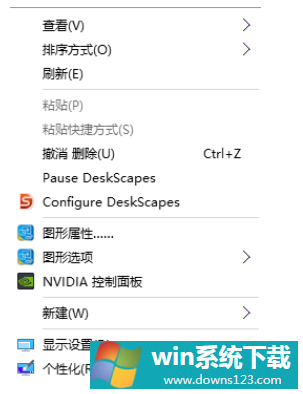
2、动态壁纸的设置需要借助一个DeskScapes的软件,因此需要在网上下载这个工具。
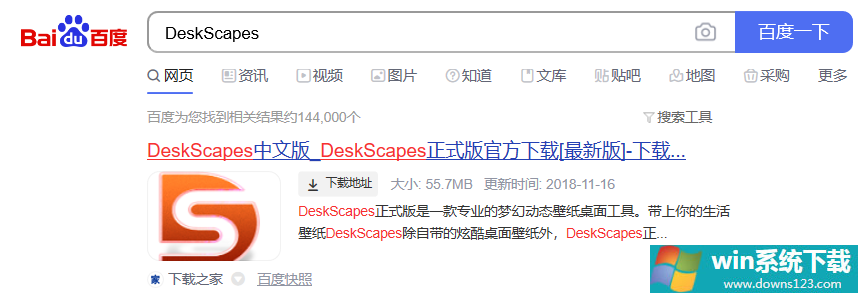
3、下载之后【以管理员身份运行】安装。
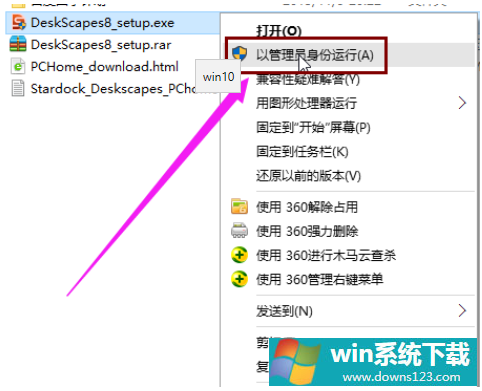
4、安装完毕,进行设置。
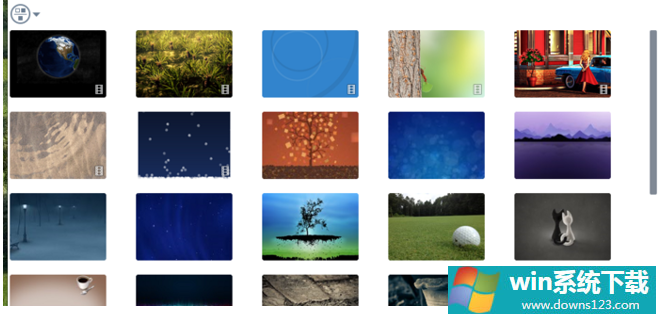
5、选择自己想要的动态桌面进行设置就好了。


